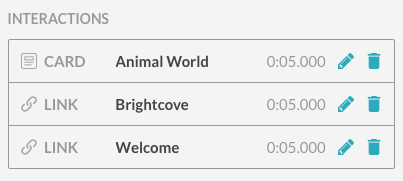Agregar interacciones a una experiencia en la página
Los videos se pueden configurar con interacciones de tarjetas y enlaces. A medida que se reproduce el video, las interacciones se muestran sobre el reproductor. En el siguiente ejemplo, se muestra un enlace en la parte inferior izquierda del reproductor y una tarjeta en la parte superior derecha. Las tarjetas mostrarán un icono de información (![]() ) el usuario puede hacer clic en para abrir la tarjeta.
) el usuario puede hacer clic en para abrir la tarjeta.
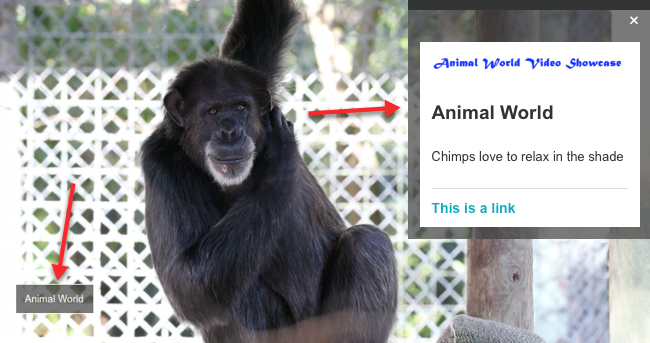
Algunas experiencias in-page también admiten componentes complementarios. Con los componentes complementarios, el contenido fuera del reproductor puede cambiar según el video que se esté reproduciendo. Por ejemplo, cuando se reproduce el video de un producto, puede haber una imagen en la que se puede hacer clic a la derecha del reproductor que abrirá más detalles sobre ese producto. Los componentes complementarios son similares a las interacciones, con la diferencia de que las interacciones se muestran en el propio reproductor de vídeo. Para obtener información sobre los componentes complementarios, consulte Configuración de componentes complementarios para una experiencia in-page.
Para agregar interacciones a un video, edite la experiencia y luego haga clic en VIDEOS en la navegación de la izquierda. Para agregar una interacción a un video, seleccione un video, haga clic en Agregar interactividad y luego haga clic en el tipo de interactividad para agregar o haga clic en el Enlace (![]() ) o tarjeta (
) o tarjeta (![]() ) icono de interactividad asociado a un vídeo.
) icono de interactividad asociado a un vídeo.
Este tema contiene las siguientes secciones:
Agregar una interacción de enlace
Para agregar una interacción de enlace a un video:
- Haga clic en un video para seleccionarlo.
- Hacer clic Agregar interactividad> Enlace o haga clic en el Enlace (
 ) icono en el Comportamiento columna. Se abrirá el editor de interactividad.
) icono en el Comportamiento columna. Se abrirá el editor de interactividad. - Añade el Texto del enlace y URL del enlace. A medida que se ingresan los valores, se actualizará la vista previa del enlace en el reproductor. El control deslizante debajo del reproductor indica la hora de inicio y la duración del enlace.
- Escoge un Comportamiento de reproducción:
- Ninguno - El video continuará reproduciéndose cuando se haga clic en el enlace.
- Pausa al hacer clic - El video se detendrá cuando se haga clic en el enlace.
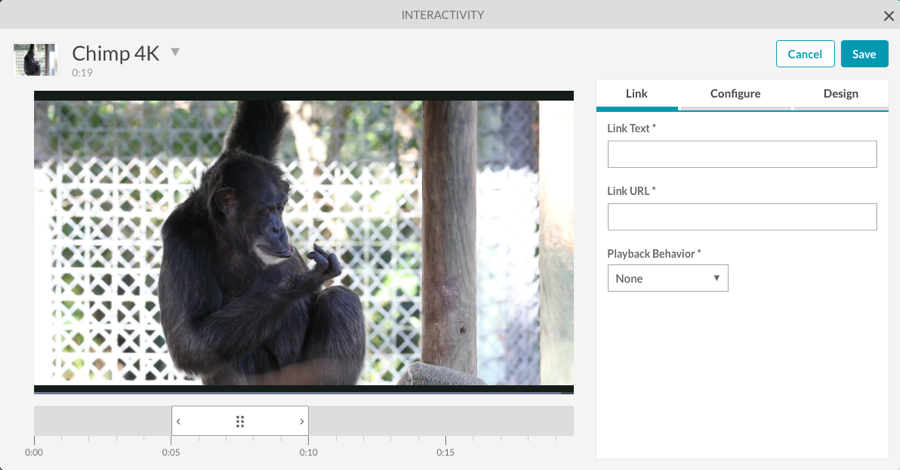
- Para configurar la hora de inicio y la duración del enlace, haga clic en el Configurar Enlace.
- Seleccione un Hora de inicio y duración:
- Mostrar para todo el video - El enlace aparecerá para todo el video.
- Seleccione una hora de inicio y una duración - Establecerás manualmente la hora de inicio y la duración del enlace.
- Selecciona el Hora de inicio y Duración para el enlace.
- Cheque Hasta que termine el video si solo desea establecer una hora de inicio y que el enlace aparezca hasta que finalice el video.
- Cheque Aplicar esta interacción a todos los videos en el diseño si desea que esta interacción de enlace aparezca en todos los videos de la experiencia.
- Para configurar la ubicación del enlace, haga clic en el Diseño Enlace.
- Haga clic en un Colocación para especificar dónde debe aparecer el enlace en el reproductor.
- Hacer clic Ahorrar para guardar los cambios.
Agregar una interacción de tarjeta
Para agregar una interacción de tarjeta a un video:
- Haga clic en un video para seleccionarlo.
- Hacer clic Agregar interactividad> Tarjeta o haga clic en el tarjeta (
 ) icono en el Comportamiento columna. Se abrirá el editor de interactividad y aparecerá una vista previa de la tarjeta en el reproductor.
) icono en el Comportamiento columna. Se abrirá el editor de interactividad y aparecerá una vista previa de la tarjeta en el reproductor.
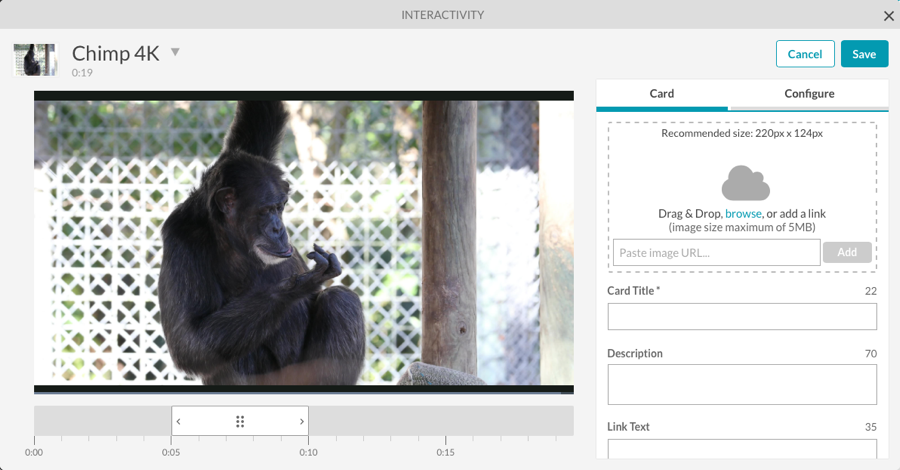
- Para agregar una imagen a la tarjeta, puede:
- Arrastra una imagen y luego suéltala en el área de colocación.
- Hacer clic navegar y seleccione una imagen del sistema de archivos
- Ingrese la URL a un campo de imagen remota en el cuadro de texto
- Agregue un título de tarjeta, descripción, texto de enlace y URL de enlace. A medida que se ingresan los valores, se actualizará la vista previa de la tarjeta. El control deslizante debajo del reproductor indica la hora de inicio y la duración de la tarjeta.
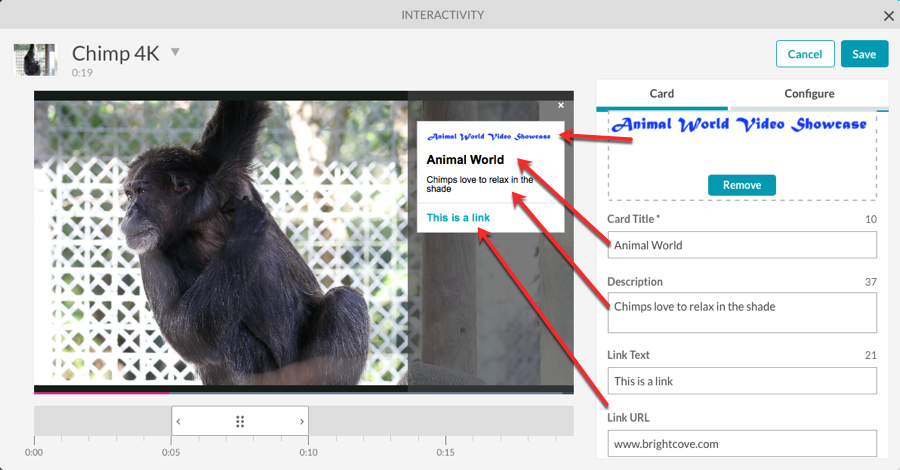
- Escoge un Comportamiento de reproducción:
- Ninguno - El video continuará reproduciéndose cuando se haga clic en el enlace de la tarjeta
- Pausa al abrir - El video se detendrá cuando se abra la tarjeta
- Pausar al hacer clic en el enlace - El video se detendrá cuando se haga clic en el enlace de la tarjeta
- Seleccione Abrir tarjeta automáticamente para que la tarjeta se muestre automáticamente.
- Para configurar la hora de inicio y la duración de la tarjeta, haga clic en el Configurar Enlace.
- Seleccione un Hora de inicio y duración:
- Mostrar para todo el video - La tarjeta aparecerá para todo el video.
- Seleccione una hora de inicio y una duración - Establecerás manualmente la hora de inicio y la duración de la tarjeta.
- Selecciona el Hora de inicio y Duración para la tarjeta.
- Cheque Hasta que termine el video si solo desea establecer una hora de inicio y que la tarjeta aparezca hasta que finalice el video.
- Cheque Aplicar esta interacción a todos los videos en el diseño si desea que esta interacción de la tarjeta aparezca en todos los videos de la experiencia.
- Hacer clic Ahorrar para guardar los cambios.
Editar interacciones
Los videos que se han configurado con interacciones mostrarán un icono en el Interactividad columna que indica el tipo de interacción (es).
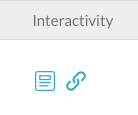
Al pasar el cursor sobre un icono en el Interactividad La columna mostrará todas las interacciones de ese tipo. En este ejemplo, se han configurado dos enlaces.
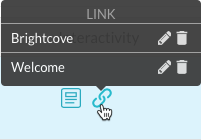
Para editar una interacción en un video, siga estos pasos:
- Coloca el cursor sobre un icono en el Interactividad columna y haga clic en editar (
 ) icono junto a una interacción O haga clic en el icono de edición (
) icono junto a una interacción O haga clic en el icono de edición ( ) en el Comportamiento columna o haga clic en el título del video. Se abrirá el editor de interactividad.
) en el Comportamiento columna o haga clic en el título del video. Se abrirá el editor de interactividad. - Edite la interacción según corresponda.
- Hacer clic Ahorrar para guardar los cambios.
Eliminar interacciones
Para eliminar una interacción, coloque el cursor sobre un icono en el Interactividad columna y haga clic en eliminar (![]() ) icono.
) icono.
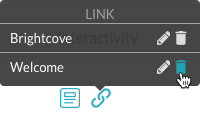
También puede hacer clic en el icono de edición (![]() ) en el Comportamiento columna para ver la lista de todas las interacciones y luego haga clic en la correspondiente eliminación (
) en el Comportamiento columna para ver la lista de todas las interacciones y luego haga clic en la correspondiente eliminación (![]() ) icono.
) icono.